Perbaiki “500. Itu kesalahan, ada kesalahan. Silakan coba lagi nanti.Kesalahan Google
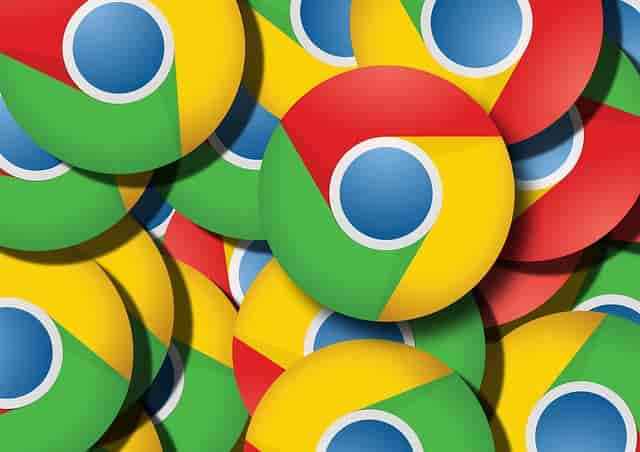
- 2565
- 25
- Enrique Purdy
Banyak pengguna melaporkan melihat “500. Itu kesalahan. ada kesalahan. Silakan coba lagi nanti. Hanya itu yang kami tahu." pesan kesalahan yang tidak memberikan informasi tentang kesalahan. Pada dasarnya, ini adalah masalah dengan Google ketika pengguna mencoba mengakses aplikasi atau situs web Google. Misalnya, pesan ini muncul di depan pengguna saat mencoba memeriksa Kalender Google, YouTube, Google Images, atau Google Analytics. Tetapi kesalahan ini dapat terjadi dengan layanan Google lainnya selain yang disebutkan.
Jika Anda menghadapi kesalahan ini saat mencoba mengakses layanan Google, maka baca artikel ini. Di sini, kami telah menyarankan beberapa perbaikan pemecahan masalah yang dapat membantu Anda menyelesaikan kesalahan Google ini di PC Anda.
Daftar isi
- Perbaiki 1 - Bersihkan cache dan cookie browser
- Perbaiki 2 - Nonaktifkan ekstensi browser
- Perbaiki 3 - Buka browser dalam mode penyamaran
- Perbaiki 4 - Coba gunakan browser yang berbeda
- Perbaiki 5 - Laporkan ke Pusat Bantuan Google
Perbaiki 1 - Bersihkan cache dan cookie browser
1. Buka browser Google Chrome.
2. Jenis Chrome: // Pengaturan/ClearBrowserData di bilah alamat dan tekan Memasuki.

3. Pergi ke Canggih tab di Menghapus data pencarian jendela yang muncul.
4. Gunakan drop-down di sebelah Rentang waktu dan pilih Sepanjang waktu.
5. Pastikan untuk memeriksa opsi yang terkait Sejarah Penjelajahan, Sejarah Unduh, gambar dan file yang di -cache, dan cookie.
6. Kemudian, klik pada Hapus data tombol.
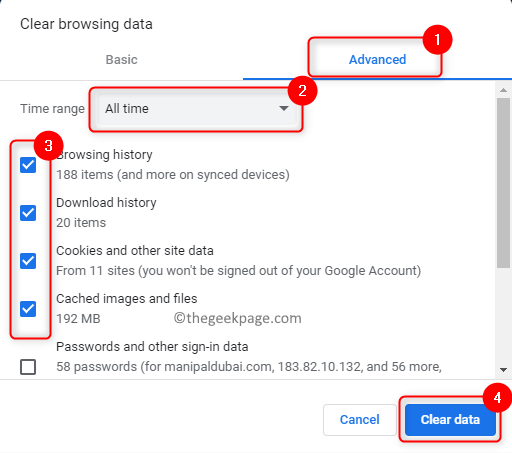
7. Setelah cache dan cookie browser dibersihkan, peluncuran kembali Browser dan periksa apakah Anda melihat kesalahan saat mengakses layanan terkait Google.
Perbaiki 2 - Nonaktifkan ekstensi browser
1. Jenis chrome: // ekstensi dan memukul Memasuki di bilah alamat Google Chrome.

2. Matikan sakelar yang terkait dengan ekstensi di sini untuk menonaktifkannya.
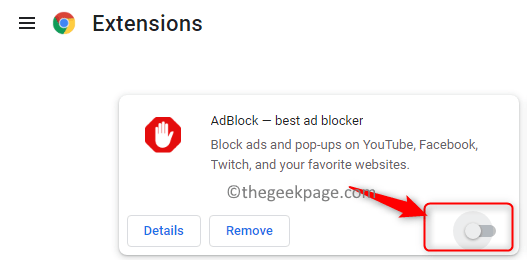
3. Jika Anda ingin sepenuhnya menghapus ekstensi dari chrome lalu klik pada Menghapus tombol.
4. Peluncuran kembali Chrome dan periksa apakah Anda dapat mengakses layanan Google yang diperlukan.
Perbaiki 3 - Buka browser dalam mode penyamaran
1. Luncurkan Browser Chrome.
2. Klik pada tiga titik vertikal Di sudut kanan atas browser Anda.
3. Pilih opsi Jendela penyamaran Baru Untuk membuka jendela penyamaran di Chrome.
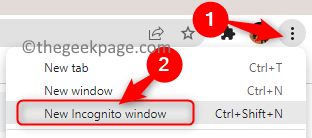
4. Cobalah untuk mengakses layanan Google dan periksa apakah kesalahan masih ada atau tidak.
Perbaiki 4 - Coba gunakan browser yang berbeda
Dalam hal ini Anda mengalami kesalahan ini di Google Chrome, cobalah untuk membuka layanan Google di Microsoft Edge atau Mozilla Firefox. Periksa apakah akses dimungkinkan tanpa kesalahan. Kesalahan ini dapat dikaitkan dengan browser dan bukan akun atau server Google.
Perbaiki 5 - Laporkan ke Pusat Bantuan Google
Jika tidak ada solusi yang membantu Anda mengatasi kesalahan, maka laporkan masalah ini ke Pusat Bantuan Google. Klik tautan dan laporkan masalah yang sedang dialami oleh Anda.
Jika tidak ada metode di atas yang bekerja untuk Anda mencoba mengakses layanan Google menggunakan perangkat Android atau iPhone Anda. Ini tidak akan menyelesaikan kesalahan Google 500 tetapi akan memungkinkan Anda untuk mengakses akun, file, dan layanan Anda. Satu -satunya pilihan saat ini adalah menunggu Google menyelesaikan masalah ini di akhir server mereka. Terus periksa untuk melihat apakah layanan dipulihkan oleh Google dan berfungsi dengan baik.
Terima kasih sudah membaca.
Kami ingin tahu bagaimana Anda menyelesaikan masalah ini. Silakan bagikan solusi lain yang membantu Anda memperbaiki kesalahan dengan kami di komentar di bawah.
- « Cara menonaktifkan fitur perintah run di windows 11, 10
- Perbaiki tidak dapat menambah atau memodifikasi pin di windows 11 atau 10 »

